
Adobe Acrobat
Zabezpieczanie plików PDF hasłem
Oto prosty sposób zamykania plików z zachowaniem produktywności.
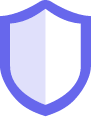
Podczas pracy z informacjami poufnymi należy chronić je z całą starannością. Dowiedz się, jak w prosty sposób szyfrować pliki PDF hasłem lub dodać do nich poziomy uprawnień, aby zapobiegać kopiowaniu, modyfikowaniu lub drukowaniu dokumentów.

Zabezpieczanie plików z aplikacji pakietu Office
Opcje ograniczenia edycji dostępne w programach Microsoft Word, Excel i PowerPoint umożliwiają zapobieganie kopiowaniu lub edytowaniu dokumentów PDF przez inne osoby.

Dodawanie hasła do pliku
Aby zapobiec nieautoryzowanemu dostępowi do plików PDF, możesz je zaszyfrować przy użyciu certyfikatu lub hasła, które odbiorcy muszą podać w celu otwarcia albo wyświetlenia dokumentu.

Dostosowywanie poziomu ochrony
Program Acrobat Pro udostępnia funkcję Opublikuj informacje poufne, która pozwala zabezpieczyć plik PDF. Umożliwia zredagowanie pliku PDF, dodanie do niego hasła i zapisanie go z automatycznie stosowanymi ograniczeniami edytowania lub kopiowania.

Proste zabezpieczenia dokumentów w zespole
Utworzenie własnych zasad zabezpieczeń umożliwia jednolite stosowanie haseł i uprawnień do plików PDF przez wszystkich użytkowników.
Dodawanie haseł i uprawnień do plików PDF:
- Otwórz plik w programie Acrobat i wybierz polecenie Narzędzia > Ochrona.
- Określ, czy chcesz ograniczyć edycję przy użyciu hasła, czy zaszyfrować plik przy użyciu certyfikatu lub hasła.
- Ustaw hasło lub metodę zabezpieczania.
- Kliknij przycisk OK, a następnie kliknij przycisk Zapisz.
Powiązane funkcje
Skorzystaj z tych wskazówek, aby skuteczniej wykorzystać program Adobe Acrobat:
Usuwanie zabezpieczeń hasłem z plików PDF ›

Wypróbuj
Skorzystaj z naszego bezpłatnego narzędzia online, aby dodać hasła lub uprawnienia do plików PDF. W prosty sposób zapobiegaj otwieraniu lub edytowaniu informacji poufnych przez niepowołane osoby. Wszystko to odbywa się bezpośrednio w przeglądarce.